Flash绘制卡通风格的石头和山脉(2)
文章来源于 思缘论坛,感谢作者 小杰123 给我们带来经精彩的文章!(4)在工具栏中选择【钢笔工具】①,设置“填充色”值为“#997637”②,绘制出石头上暗的各部分③,然后选择工具栏中的【部分选取工具】④,调整线条节点,再用刚才讲过的方法删除图形的边线,最后将其分别组合并放在绘制好的石头上合适的位置⑤,如图6-11所示。
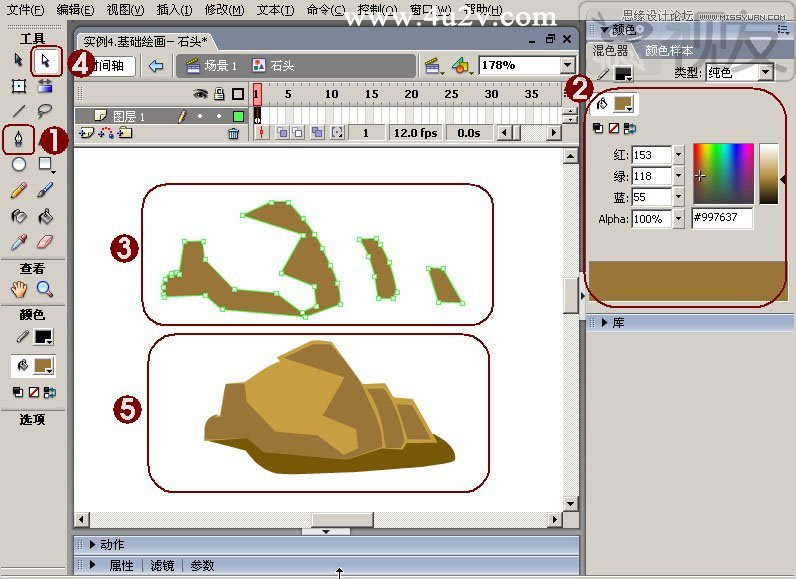
图6-11 绘制石头暗部并调整位置
【注意】:绘制石头时一定要注意分层绘制,并且锁定其它非正在进行的工作图层,这样更便于进行绘制。
(5)在工具栏中选择【钢笔工具】①,设置“填充色”值为“#FEEAAA”②,绘制出石头上的高光部分③,然后选择工具栏中的【部分选取工具】④,调整线条节点,再用刚才讲过的方法删除图形的边线,最后将其分别组合并放在绘制好的石头上合适的位置⑤,如图6-12所示。
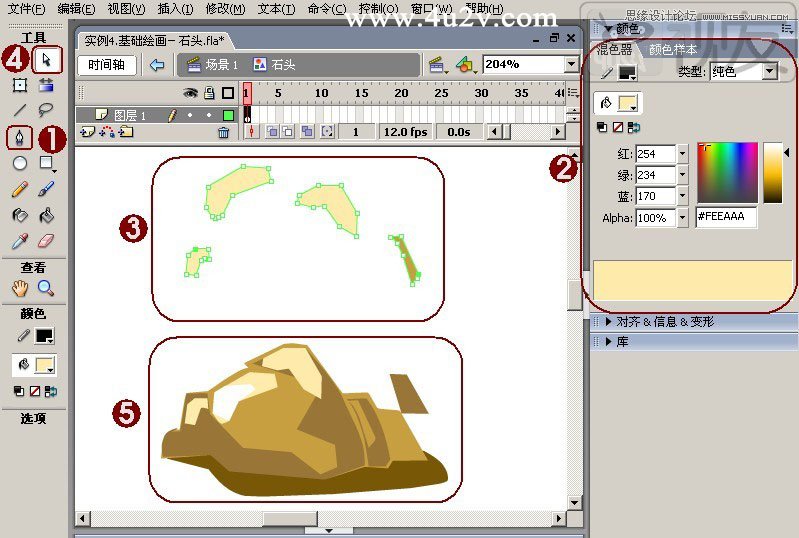
图6-12 绘制亮部反光并调整位置
(6)在工具栏中选择【钢笔工具】①,绘制另一块石头,利用实例2讲解的方法绘制小草;然后选择工具栏中的【部分选取工具】②,调整线条节点,并用【选择工具】删除图形的边线③,最后将其分别组合并放在合适的位置上④,如图6-13所示。

图6-13 制作另一块石头及小草
(7)单击【编辑场景】按钮,选择“场景1”回到场景工作区中①,新建一个图层用来放石头图形②,然后选择工具栏上的【选择工具】③,按下【Ctrl+L】快捷键调出【库面板】④,在“库”中选择石头元件⑤,把石头元件拖入到工作区中合适的位置⑥,形成一幅沙漠丝路的美丽画面,如图6-14所示。

图6-14 将石头元件放入场景中
到此石头绘制的实例就制作完成了,石头的样式多种多样,有圆的、棱形的等等,只要把握好其形状和明暗关系,就可以表现出其立体的感觉。

要点提示:要绘制时需要注意色调的搭配,石头是属于冷色调,所以颜色一般都是灰色、黑色、咖啡色等比较暗的颜色,为了让石头更突出,可以增加高光及反光效果。
 情非得已
情非得已
-
 Flash CS4教程:制作调入式声音控制的按钮2009-10-22
Flash CS4教程:制作调入式声音控制的按钮2009-10-22
-
 Flash CS4教程:详细解析抓喜庆游戏教程2009-10-13
Flash CS4教程:详细解析抓喜庆游戏教程2009-10-13
-
 Flash AS3.0教程:制作3D旋转动画效果2009-09-01
Flash AS3.0教程:制作3D旋转动画效果2009-09-01
-
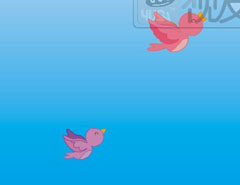 Flash教程:制作卡通风格的飞舞小鸟
相关文章86682013-03-28
Flash教程:制作卡通风格的飞舞小鸟
相关文章86682013-03-28
-
 Flash教程:制作卡通风格的圣诞树
相关文章57192013-03-28
Flash教程:制作卡通风格的圣诞树
相关文章57192013-03-28
-
 Flash制作卡通人物眨眼动画的方法
相关文章30482009-10-05
Flash制作卡通人物眨眼动画的方法
相关文章30482009-10-05
-
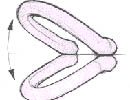 Flash教程:卡通人物基本五官造型和绘制方法
相关文章27892009-09-25
Flash教程:卡通人物基本五官造型和绘制方法
相关文章27892009-09-25
-
 Flash cs3鼠绘教程:绘制摇动的卡通头像
相关文章16652009-09-01
Flash cs3鼠绘教程:绘制摇动的卡通头像
相关文章16652009-09-01
